注意
此设计指南是为 Windows 7 创建的,尚未针对较新版本的 Windows 进行更新。 大部分指导原则上仍然适用,但演示和示例并不反映我们 当前设计指南。
使用命令链接,用户选择对主指令的单个响应,然后转到任务中的下一步。
命令链接具有简洁、轻量的外观,允许描述性标签,并使用标准箭头或自定义图标以及可选的补充说明显示。
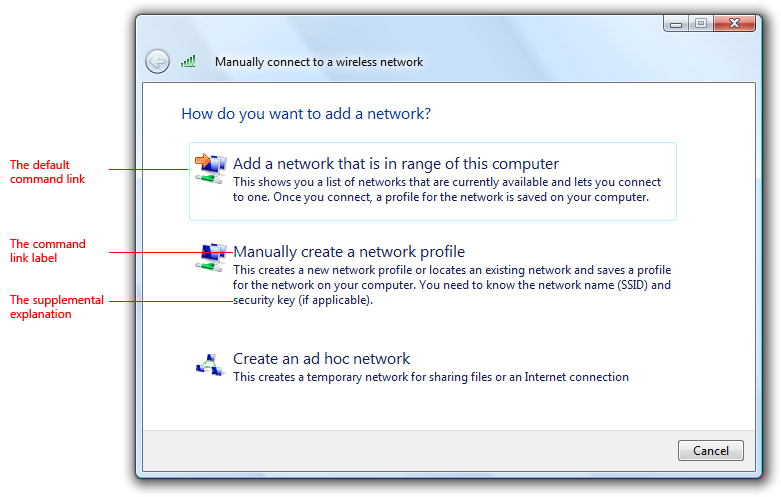 screen shot of a typical command-link dialog box 典型命令链接对话框的屏幕截图
screen shot of a typical command-link dialog box 典型命令链接对话框的屏幕截图
一组典型的命令链接。
命令链接类似于 单选按钮,因为它们用于从一组相互排斥的相关选择中进行选择。 与单选按钮一样,命令链接始终以集的形式显示,从不单独显示。 在外观上,命令链接具有类似于常规 链接的轻量外观,没有框架或其他强键 。 命令链接也类似于 命令按钮,因为它们可以是默认的“命令按钮”,并且可以分配访问密钥。 与 提交按钮一样,单击它们要么关闭窗口(对于对话框),要么前进到下一页(对于向导和页面流)。
这是正确的控件吗?
若要决定,请考虑以下问题:
选项是否响应主指令以及与窗口或页面的主要用途相关? 用户是否必须回复他们以执行其他作,而不仅仅是导航到其他页面? 否则,请使用其他控件,例如命令按钮或链接。 命令链接不适用于辅助或可选选项,或纯导航。
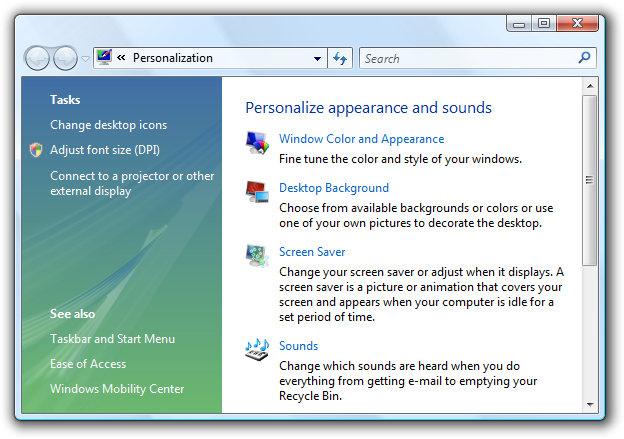 screen shot of a personalize control panel item 个性化控制面板项的屏幕截图
screen shot of a personalize control panel item 个性化控制面板项的屏幕截图虽然个性化控制面板项看起来就像是使用命令链接,但选项是常规链接,因为此 中心页面 用于纯导航。
控件是否用于从一组互斥响应中选择一个响应? 如果没有,请使用另一个控件。 若要让用户选择单个命令,请使用命令按钮或链接。
对于对话框,单击控件是否关闭窗口? 如果没有,请使用不需要关闭窗口的控件,例如单选按钮、命令按钮或链接。
不正确:
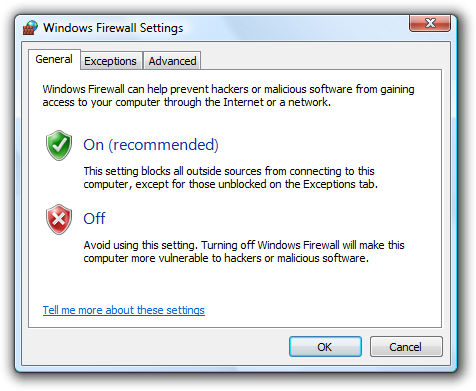 screen shot of tabbed firewall settings dialog box 选项卡式防火墙设置对话框屏幕截图
screen shot of tabbed firewall settings dialog box 选项卡式防火墙设置对话框屏幕截图不能在属性窗口或选项卡式对话框中使用命令链接,因为单击控件将关闭窗口。
对于向导和页面流,是否单击“没有承诺”的下一页? 请勿使用命令链接提交到任务;请改用提交按钮。 由于命令链接类似于链接,并且用户将链接与页面流中的导航相关联,因此链接不适用于 提交页面,因为用户应始终能够退出。
对于向导和页面流,其他页面是否使用命令链接? 如果是这样,并且所有其他因素都相等,则首选命令链接,以便跨页面保持一致性。
响应数是否介于 2 和 5 之间? 不应有单个命令链接。 由于命令链接是大型控件,并且使用的屏幕空间与选项数成正比,因此将响应数保留为 5 个或更少。 对于六个或更多选项,请使用单选按钮、常规链接或单选 列表视图。
包含命令列表的对话框
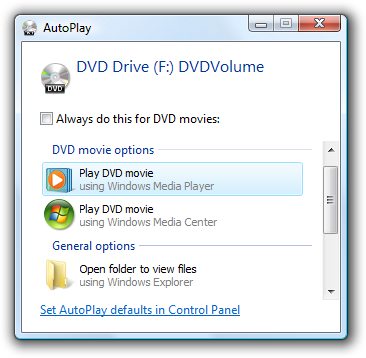
在此示例中,Microsoft Windows 中的“自动播放”功能使用列表视图。
单选按钮和提交按钮的组合会是更好的选择吗? 如果出现以下任一情况,单选按钮是更好的选择:
有一个强默认选项,你希望大多数用户选择。 用户不太可能将默认单选按钮更改为默认命令链接,尤其是在向导中,用户习惯于单击“下一步”接受适当的默认值。 另一方面,如果要鼓励用户做出明确的选择,命令链接是更好的选择。
在做出决策之前,用户需要与选项进行交互(可能要查看其他信息)。 例如,选择单选按钮可能会动态显示有关选项的说明。
使用单选按钮
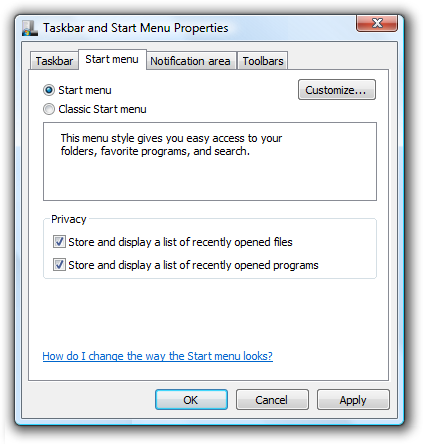 screen shot of dialog box with radio buttons 对话框的屏幕截图
screen shot of dialog box with radio buttons 对话框的屏幕截图在此示例中,选择单选按钮将显示选项的说明。
页面上有辅助选项或相关选项。 命令链接往往占据页面的主导地位,因此可以轻松忽略其他所有内容。 此外,单击命令链接后,就不可能选择辅助选项。
不正确:
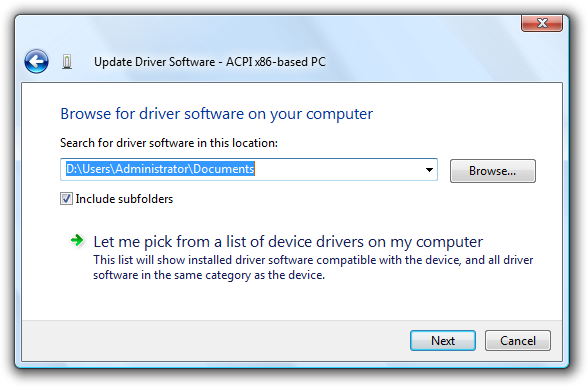
在此示例中,有两种不同的方法来响应主指令。 命令链接不用于第一个响应,因为很难选择辅助选项。
正确:
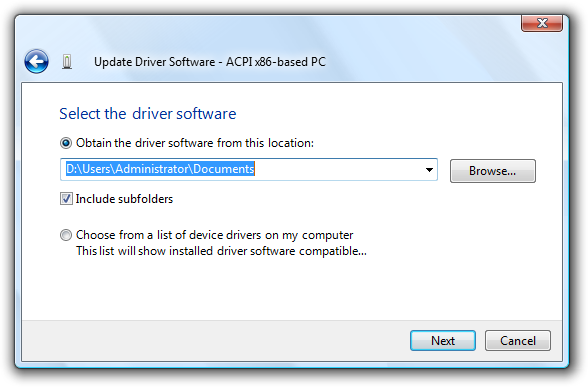
在此示例中,单选按钮使响应清晰,同时允许用户选择辅助选项。
对于对话框,一组提交按钮会是更好的选择吗? 当选项需要更长、更解释性响应和补充性解释时,命令链接效果更好,但如果有几个简单的选项,则一组提交按钮是更好的选择。
不正确:
带有保存的对话框的
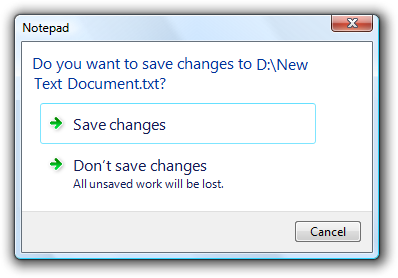
在此示例中,对简单命令使用命令链接会使对话框变得不必要的复杂。
正确:
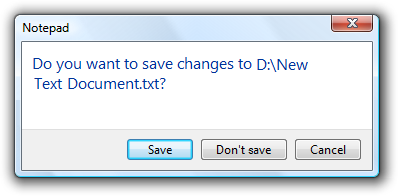
在此示例中,使用简单的提交按钮可直接到达该点。
但是,当文本用于解释提交按钮时,自解释命令链接始终是更好的选择。
不正确:
带有不必要的文本
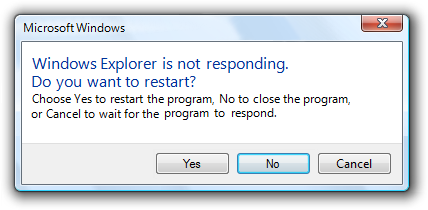 screen shot of dialog box with unnecessary text 对话框的屏幕截图
screen shot of dialog box with unnecessary text 对话框的屏幕截图在此示例中,文本用于解释提交按钮。
正确:
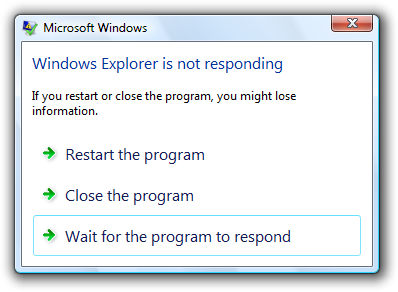 的标签的屏幕截图
的标签的屏幕截图在此示例中,命令链接是自我解释的。
注意
命令链接需要 Windows Vista 或更高版本,因此它们不适用于早期版本的 Windows。 可以使用常规链接作为替代项。
带有图标和文本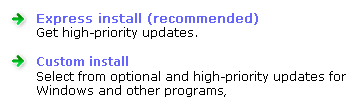 screen shot of regular links with icons and text 的常规链接的屏幕截图
screen shot of regular links with icons and text 的常规链接的屏幕截图
在此示例中,常规链接与图标和补充说明用作 Windows XP 中的命令链接的替代。
设计概念
只是因为命令链接允许你使用更具描述性的标签和可选的补充说明并不意味着你应该。 请考虑以下示例:
不正确:
对话框的 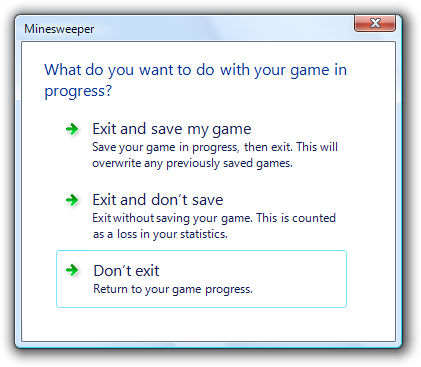
此对话框严重过度通信。
此对话框采用简单的问题,并不必要的使它与命令链接文本复杂化。 用户不想阅读此类简单问题的所有文本。
可以通过应用三个命令链接准则来简化此对话框:
- 不要使用命令链接的单词重述的补充说明。 仅当无法进行命令链接自我解释时,才使用补充说明。 为一个命令链接提供补充说明并不意味着你必须为所有命令提供它们。
- 选择最安全(以防止数据丢失或系统访问),并将最安全的响应设置为默认值。 如果安全和安全不是因素,请选择最有可能或方便的响应。
- 提供显式的“取消”按钮。 不要为此使用命令链接。
通过应用这些准则,我们可以消除不必要的补充说明,将最方便的响应设为默认值,并提供显式的“取消”按钮。
更好:
包含命令和标签的对话框的 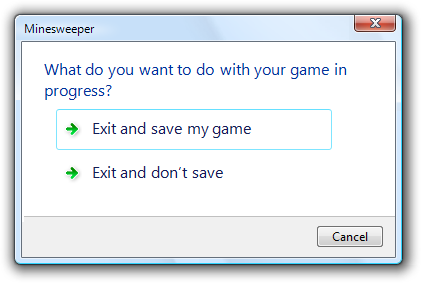
使用更简单的命令链接改进的版本。
虽然此版本没有明确说明不保存是损失,但很少有用户会根据此信息更改他们的决策,使这一点成为一个很好的权衡。
通过分析命令链接是否是在这种情况下使用的正确控件,可以更好地使用此对话框。 提交按钮实际上是更好的选择,因为不需要更长、更解释性的响应。
最佳 :
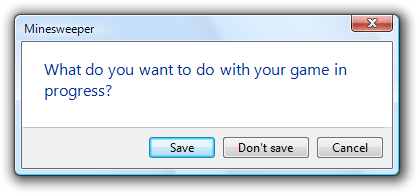
正确的版本使用提交按钮来正确访问点。
命令链接具有许多优点,但当不明智地使用时,它们会导致过度通信。 对于对话框,请考虑先使用提交按钮,仅当提交按钮未做好作业时,才使用命令链接。
正确使用时,命令链接应简化和阐明 UI。 如果结果相反,请退一步,回顾替代方案,并专注于真正需要传达的内容。
如果只执行一件事... 不要使用命令链接进行过度通信。 命令链接应简化和澄清通信,而不是使其更加复杂。
使用模式
命令链接有多个使用模式:
| 用法 | 例 |
|---|---|
| 页面响应 命令链接用于响应主指令并前进到下一页。 | 使用此模式时,命令链接将替换下一个按钮,但仍有一个取消按钮。 页面响应并不意味着承诺。 因为命令链接类似于链接,用户将链接与页面流中的导航相关联,因此链接不适用于提交页面。 用户应始终能够退出。 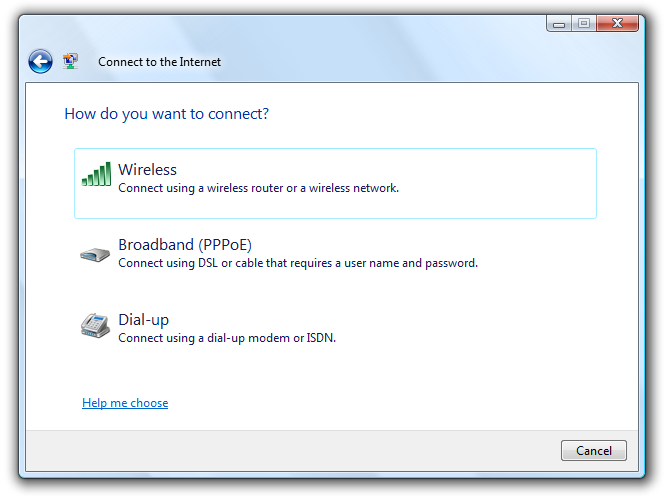
在此示例中,命令链接用于提供对主指令的描述性响应。 虽然此处可以使用单选按钮,但命令链接允许用户单击一下即可做出响应。 |
| 对话框响应 命令链接用于响应主指令并关闭对话框。 | 使用此模式时,命令链接将替换提交按钮(如确定),但仍有一个取消按钮。 与页面流不同,在创建基于对话框的响应后,无法从基于对话框的响应中返回。 因此,对话框命令链接表示承诺。 包含命令链接的对话框 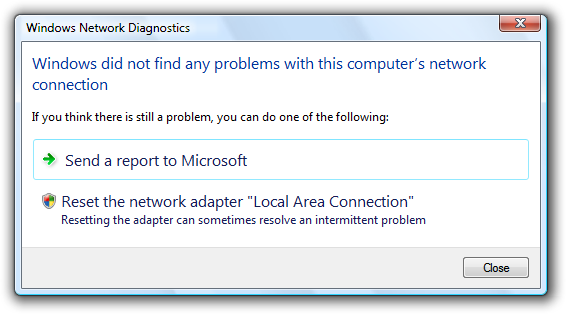 在此示例中,命令链接用于提供对主指令的描述性响应。 虽然此处可以使用单选按钮,但命令链接允许用户单击一下即可选择。 |
| 详细响应 包含详细信息的页面或对话响应。 | 有时,用户可能需要更详细的信息来选择其响应。 复制文件对话框和缩略图 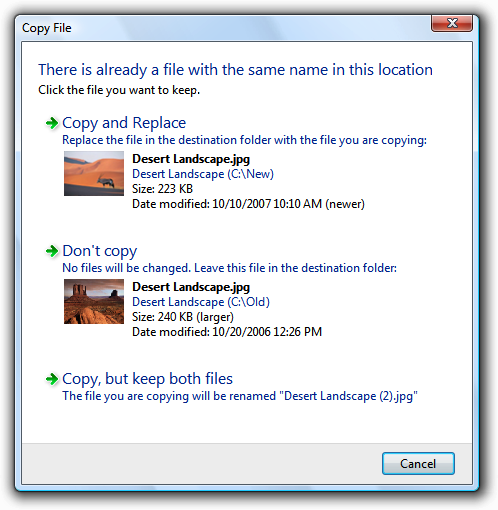 在此示例中,使用详细的命令链接,以便用户可以做出明智的决策。 缩略图和文件详细信息可帮助用户决定。 |
指引
互动
- 如果单击命令链接的结果不是即时的,则显示忙碌的指针。 如果没有反馈,用户可能会假设单击未发生,然后再次单击。
介绍
始终在一组两个或多个命令中提供命令链接。 从逻辑上讲,没有理由提出只有一个答案的问题。
不正确:
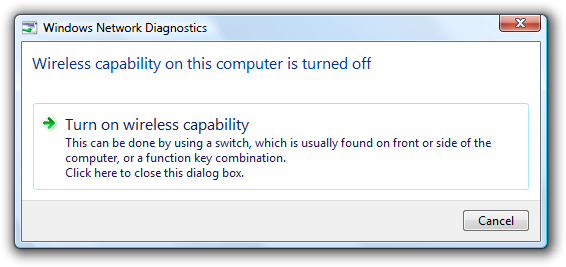
在此示例中,对话框似乎为用户提供了选择,但只有说明。 这应该是一个信息性对话。
首先提供最常用的命令链接。 生成的顺序应大致遵循使用的可能性,但也具有逻辑流。
- 异常: 导致先执行所有作的命令链接。
提供显式的“取消”按钮。 不要为此使用命令链接。 通常,用户意识到他们不想执行任务。 使用命令链接取消将要求用户仔细阅读所有命令链接,以确定哪个命令链接意味着取消。 使用显式“取消”按钮,用户可以有效地取消任务。
不正确:
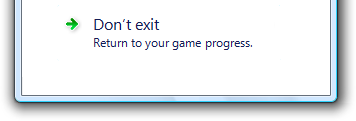
在此示例中,“请勿退出”命令链接应为“取消”按钮。
如果提供显式“取消”按钮会留下单个命令链接,请同时提供用于取消的命令链接和“取消”按钮。 这样做可以清楚地说明用户有选择。 在与第一个响应的不同方面,短语此命令链接的方式,而不是“取消”或某些变体。
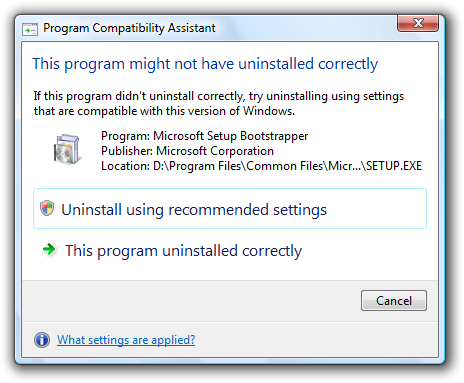
在此示例中,第二个命令链接指示用户有选择,但它所做的只是取消。 但是,它用它与第一个命令链接的区别来表述。
如果无法将环境返回到其以前的状态,使用 Close 而不是 Cancel,则不会造成副作用。
不显示禁用的命令链接。 如果命令链接不适用于当前上下文,请改为将其删除。 如果删除不应用的所有命令链接会离开单个命令链接,请消除窗口或页面,或者显示 确认(如果需要显式用户同意)。
图标
所有命令链接都需要一个图标。 这些图标可帮助用户区分命令链接与常规链接和用户界面文本。
仅对命令链接使用箭头图标。 常规链接不应使用箭头图标,除非它们用作 Windows XP 中的命令链接的替代项。
使用安全防护图标指示响应需要立即提升。 有关使用安全防护图标的其他指南,请参阅 用户帐户控制。
仅当自定义图标帮助用户直观识别和区分选项时,才使用自定义图标。 如果自定义图标无法立即识别或有意义,请不要使用它们。
不正确:
使用自定义图标的两个命令链接
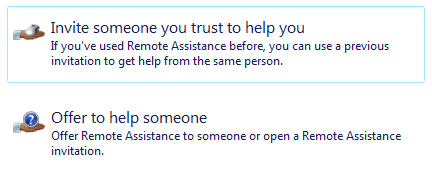
在此示例中,自定义图标无法立即识别。
对于自定义图标,请使用 16x16 或 32x32 像素图标。 如果有足够的空间,则使用较大的图标,并从更大的大小中直观地受益。 如果需要安全防护覆盖,请使用 32x32 或 48x48 像素图标。
包含图标的三个命令链接的
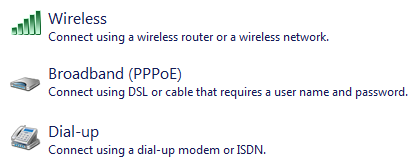
此示例使用 32x32 像素自定义图标。
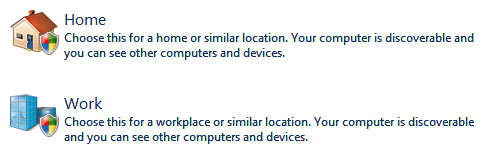
此示例使用 48x48 像素自定义图标和安全防护覆盖。
避免将自定义图标与窗口或页面上的标准箭头图标混合使用。 如果在表面上使用自定义图标,请尝试使用所有自定义图标。 但是,首选标准箭头图标而不是毫无意义的自定义图标。
默认值
- 选择最安全(以防止数据丢失或系统访问),并将最安全的响应设置为默认值。 如果安全和安全不是因素,请选择最有可能或方便的响应。
- 在实际情况下,将第一个响应设置为默认选项,因为用户通常期望该顺序不是逻辑的。
- 对于对话框,请不要将破坏性作设置为默认命令链接,除非有一种简单的方法来撤消作。
建议的大小和间距
命令链接大小调整和间距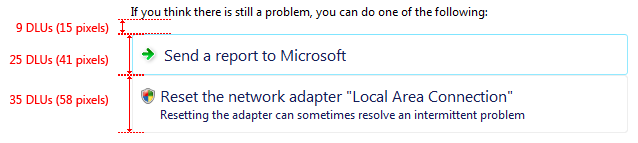 screen shot of command-link sizing and spacing 的屏幕截图
screen shot of command-link sizing and spacing 的屏幕截图
标签
注意
由于命令链接是主指令的响应,因此在确定主指令之前,应先制定 良好的主指令。
命令链接标签
选择一个简洁的标签,该标签可以清楚地传达和区分命令链接的作用。 它应该是自我解释的,并对应于主要指令。 将标签集中在响应之间的差异上。 用户不必弄清楚命令链接的真正含义或它与其他命令链接有何区别。
不正确:
冗余命令链接
 screen shot of a redundant command link 的屏幕截图
screen shot of a redundant command link 的屏幕截图在此示例中,第二个和第三个响应之间的区别是什么? 你不高兴有“取消”按钮吗?
重点命令链接标签,帮助用户做出正确的决策。 省略不影响选择的详细信息。 标签不必是将要发生的情况的完整规范。
使用谓词启动命令链接。 但是,请勿使用单击,因为标签应传达命令链接的作用,而不是其工作原理。
- 异常: 如果所有命令链接都以相同的谓词或短语开头,请消除冗余谓词或短语。
一般情况下,使用积极的措辞(提供做事的选择)。 如果允许标签更容易理解,则负面措辞(提供不做某事的选择)是可以接受的。
使用并行措辞和单行标签。 长标签不鼓励阅读,不应这样做。 此外,中等大小的标签更易于在文档中参考。
使用句子样式大写。
除非标签是问题,否则不要使用结束标点符号。
分配唯一的访问密钥。 有关指南,请参阅 键盘。
不要使用省略号。 省略号意味着可能需要更多信息来执行该作。 正确使用的命令链接不需要省略号,因为它们会立即生效。
如果强烈建议使用响应,请将“(建议)”添加到标签。 请务必添加到标签,而不是补充说明。
如果响应仅适用于高级用户,请考虑将“(advanced)”添加到标签。 请务必添加到标签,而不是补充说明。
提示: 你可以通过想象朋友陈述主指令来评估命令链接,并使用命令链接做出响应。 如果响应命令链接是不自然的或尴尬的,请修改命令链接,并可能是主要指令。
补充说明
如果命令链接需要进一步说明,提供补充说明。 补充说明描述用户为何可能想要选择响应,或者选择响应时会发生什么情况。
描述选项
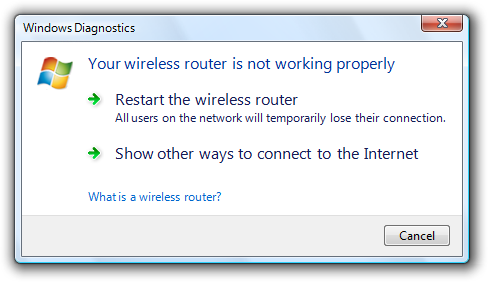 screen shot of text describing results of option 结果的文本屏幕截图
screen shot of text describing results of option 结果的文本屏幕截图在此示例中,补充说明描述了选项的含义。
不要使用命令链接的字词重述的补充说明。 仅当无法进行命令链接自我解释时,才使用补充说明。 为一个命令链接提供补充说明并不意味着你必须为所有人提供它们。
重点补充说明,帮助用户做出正确的决策。 省略不影响选择的详细信息。 补充说明不必是将要发生的事情的完整规范。
使用并行措辞和最多三行文本。 长补充说明劝阻阅读,不应必要。
使用完整的句子和结束标点符号。
命令链接组标签
- 不要使用组标签。 主指令充当命令链接的组标签。
文档
引用命令链接时:
- 使用确切的标签文本,包括其大写,但不包括访问键下划线。
- 如果标签包含对象名称,请省略对象名称或使用占位符文本。
- 若要描述用户交互,请使用单击。
- 如果可能,请使用粗体文本设置标签的格式。 否则,仅当需要防止混淆时,才将标签置于引号中。
示例: 要复制图片,请单击 复制并替换。
单击 重置网络适配器。 (对于标记为“重置网络适配器 适配器名称”的命令链接。